Kullanıcı Rolüne Göre WooCommerce Gönderimi Nasıl Kurulur?
Yayınlanan: 2022-08-30Bu yazımda size kuracağınızı göstereceğim. Her için nasıl ayarlayacağınızı ve belirli kullanıcı grupları için yöntemlerini nasıl gizleyeceğinizi öğreneceksiniz. Bu öğreticiyi yürütmek için PRO eklentisini kullanacağım.
göre belirlemenin ilk adımı, WooCommerce'de bulunan rolleri anlamak ve öğrenmektir. WordPress'in varsayılan olarak birkaç kullanıcı rolü vardır ve WooCommerce iki ek role neden olur. Hepsini geçelim:
Yönetici: Hem WordPress hem de WooCommerce'deki her seçeneğe erişimi olan en yüksek kullanıcı seviyesi. Bu sınırlı olmalı ve yalnızca belirli bir web sitesinin veya sahiplerine sunulmalıdır. Çoklu siteniz varsa, çoklu sitedeki tüm sitelerin ayarlarını yönetebilen Süper Yönetici de ekleyebilirsiniz.
Editör : Çoğu durumda sitede içerik oluşturan ve yöneten kişidir. Editörler herhangi bir gönderi ve medya ekleyebilir, düzenleyebilir ve silebilir. Bu kullanıcı aynı zamanda yorumları yönetme, denetleme, düzenleme ve hatta silme olanağına da sahiptir.
Yazar : Düzenleyiciden biraz daha az yeteneğe sahip bir kullanıcı. Her türlü içeriği oluşturabilir ve yayınlayabilir. Ancak diğer yazarların gönderilerini değiştiremez, silemez veya yorumları yönetemez.
Katkıda Bulunan : Katkıda bulunan kişi içerik oluşturabilir, ancak kendisi yayınlayamaz. Bu, bir Editörün veya Yöneticinin, bir Katkıda Bulunan tarafından oluşturulan herhangi bir içeriği incelemesine ve üzerinde son kontrole sahip olmasına olanak tanır.
Abone : Bu en az izne sahiptir – kullanıcılar yalnızca sitenizdeki içeriği okuyabilir ve gönderilerinize yorum yapabilir. Bunların tümü, mağazanıza kaydolmuş olan kullanıcılardır. Ayrıca yaptıkları tüm siparişleri kontrol ederek hesaplarını düzenleyebilirler.
: Adından da anlaşılacağı gibi, böyle bir kullanıcı bir yönetme yeteneğine sahiptir. Tüm WooCommerce ayarlarına ve raporlarına erişimi vardır. Böylece ürünleri düzenleyebilir ve ürün fiyatlarını değiştirebilir.
WordPress'te her zaman olduğu gibi, bireysel rollerin özelliklerini özgürce düzenleyebilir, ayrıca yeni özel kullanıcı rolleri ekleyebilirsiniz.
Neden hizmeti sunuyorsunuz?
Elbette bunların tümü, işlettiğiniz mağazanın türüne bağlıdır, ancak farklı müşterilere, göre farklı yöntemleri sunmayı düşünebilirsiniz. Böyle bir çözümün bir zorunluluk olduğu bazı örnekler göstereceğim.
Oturum açmış kullanıcılar: En popüler e-ticaret çözümü, oturum açmış kullanıcıları içerir. Bu genellikle, oturum açmamış kullanıcıların daha yüksek ücretleri de dahil olmak üzere daha kötü bir anlaşma elde etmesine dayanır. Ayrıca, gibi daha az sayıda mevcut yöntemi seçeneğine sahip olabilirler.
Yalnızca Üyelere Özel Siteler: Birçok mağaza, çeşitli sadakat programları veya müşteri sınıflandırması sunar. Bu şekilde müşteriler, mağazada ek faydalar sağlayan dahili kulüplere üye olabilirler. Tipik olarak, üyeler indirimli ve hatta ücretsiz seçeneklerine erişir.
dayalı , düzenli müşterileri ödüllendirmenin veya müşterileri üye olmaya ikna etmenin harika bir yolu olabilir. Her iki durumda da, bir çevrimiçi mağaza sahibi olarak kazanırsınız. Bu nedenle, elinizde böyle bir araç bulundurmaya değer.
WooCommerce tabanlı çözümü
WooCommerce'de ve kullanıcının göre ayarlanması söz konusu olduğunda, PRO eklentisini öneririm. Piyasadaki en iyi biridir. Ağırlık, boyut, veya gibi çok sayıda koşula göre belirlemenize olanak tanır. Sadece bu değil, aynı zamanda bu koşullara göre de olanak tanır.
, bu eklentinin yeni özelliklerinden biridir ve size bunu adım adım nasıl yapılandıracağınızı göstereceğim. Bu şekilde, dayalı olarak kolayca .
Esnek Gönderim PRO WooCommerce £ 89
WooCommerce için en iyi Tablo Ücreti Nakliye. Dönem. Ağırlığa, sipariş toplamlarına veya ürün sayısına göre nakliye kuralları oluşturun.
Sepete ekle veya Ayrıntıları Görüntülenasıl eklenir?
İlk olarak, PRO eklentisini kurun ve etkinleştirin. Bundan sonra WooCommerce → Ayarlar → seçeneğine gidin . Ardından, özelliği eklemek istediğiniz tıklayın. 'İngiltere' sahibim:

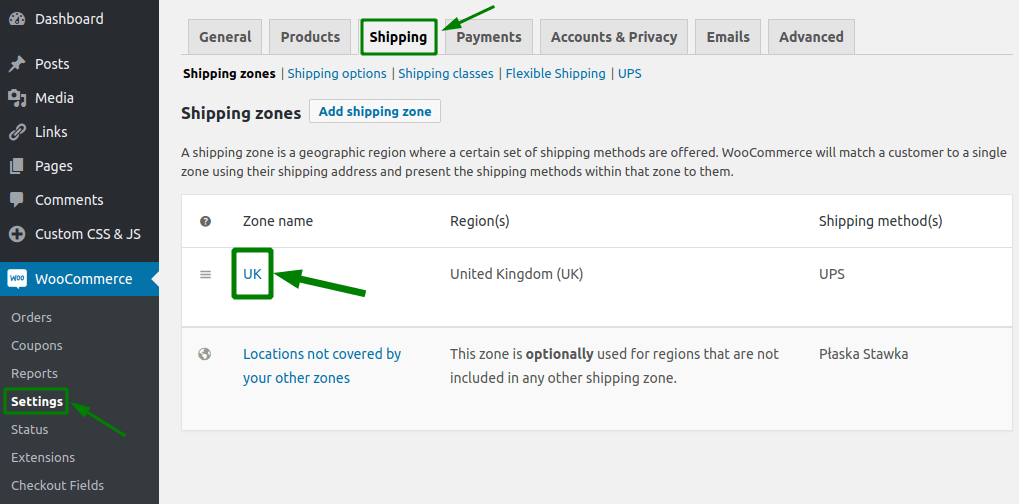
Ardından, Gönderim yöntemi ekle düğmesini tıklayın:
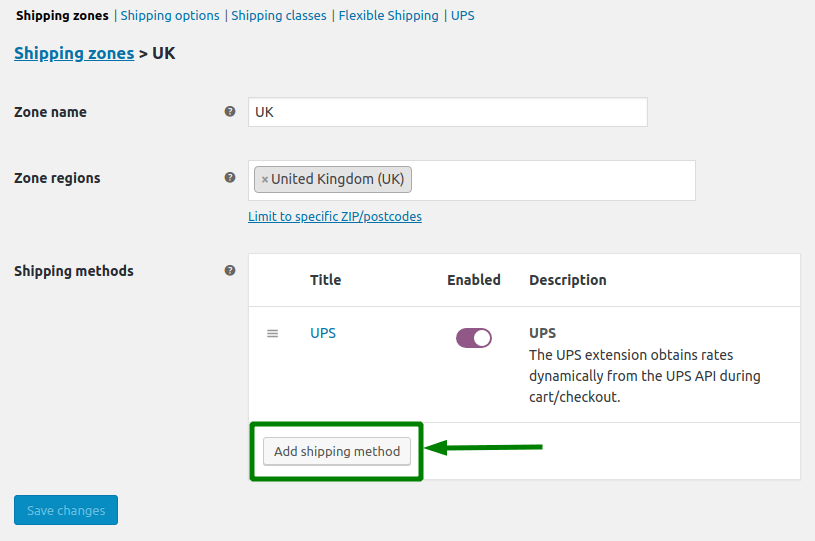
seçin ve ekle düğmesiyle tekrar onaylayın.
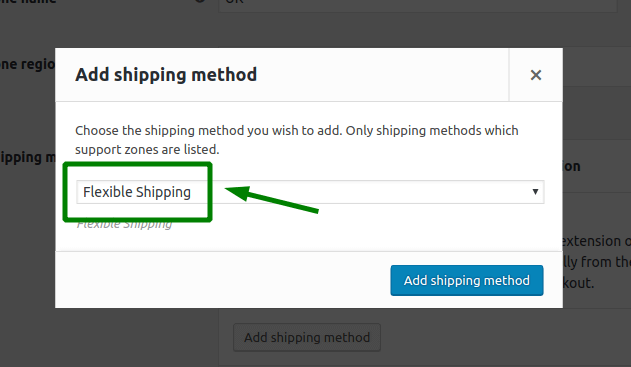
eklendiğinde, WooCommerce zamanı .
Genel Ayarlar bölümünde, Başlığı ve Açıklama ayarlayabilirsiniz . Aşağıda ayrıca ve için vergi ayarlarını da değiştirebilirsiniz .
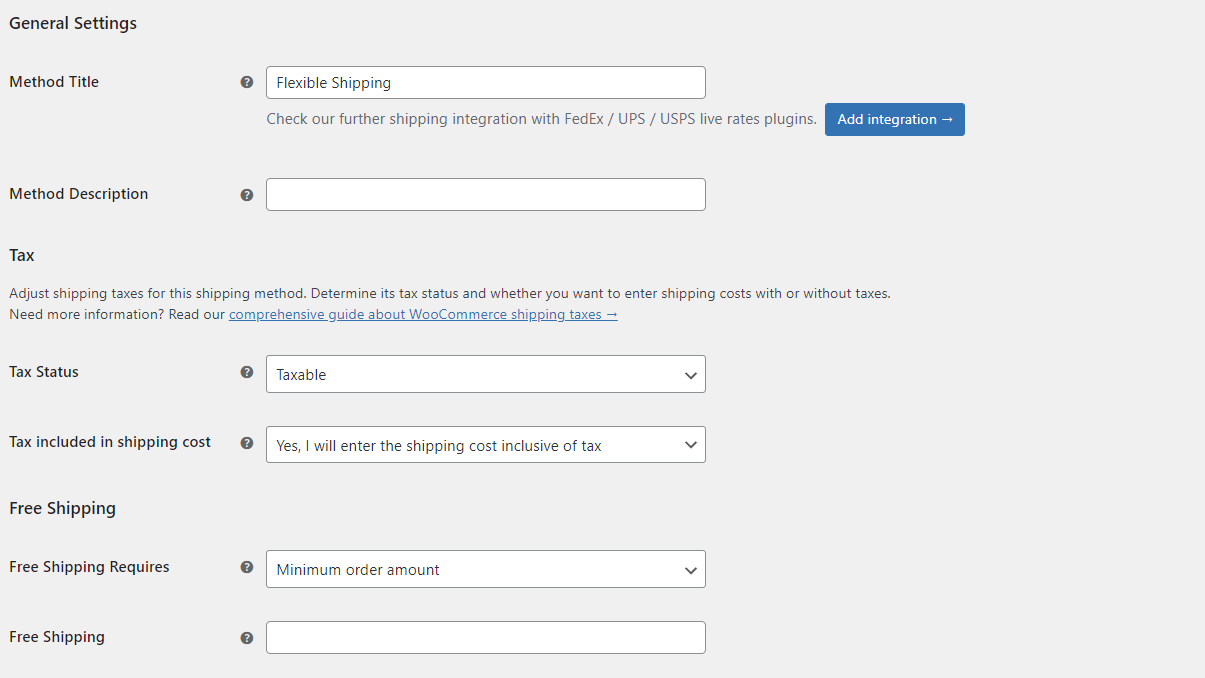
Ancak kurulumun en önemli kısmı kurallar tablosudur. temelde bir çözümüdür, bu nedenle tüm ve hesaplamalar tabloda gerçekleşir.
göre ayarlamak için mevcut koşullardan seçin :
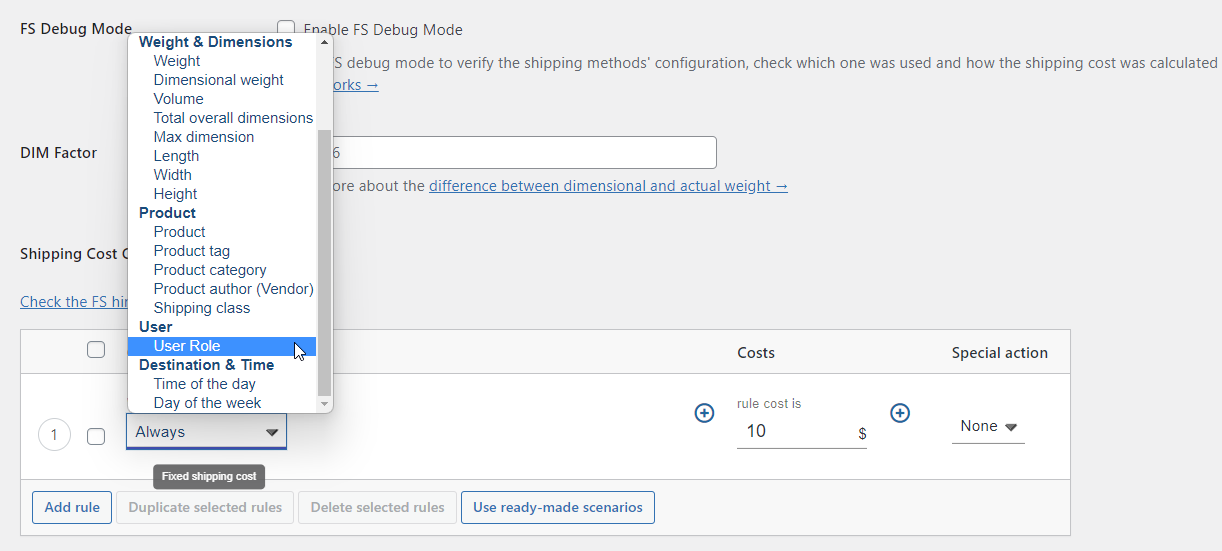
Ardından, WordPress'inizde bulunan kullanıcı rolleri arasından seçim yapabilirsiniz. Buraya birden fazla ekleyebilirsiniz . Gördüğünüz gibi, mağazanızı ziyaret eden tüm oturum açmamış kullanıcılara uygulanacak özel bir seçenek de var – Misafir .
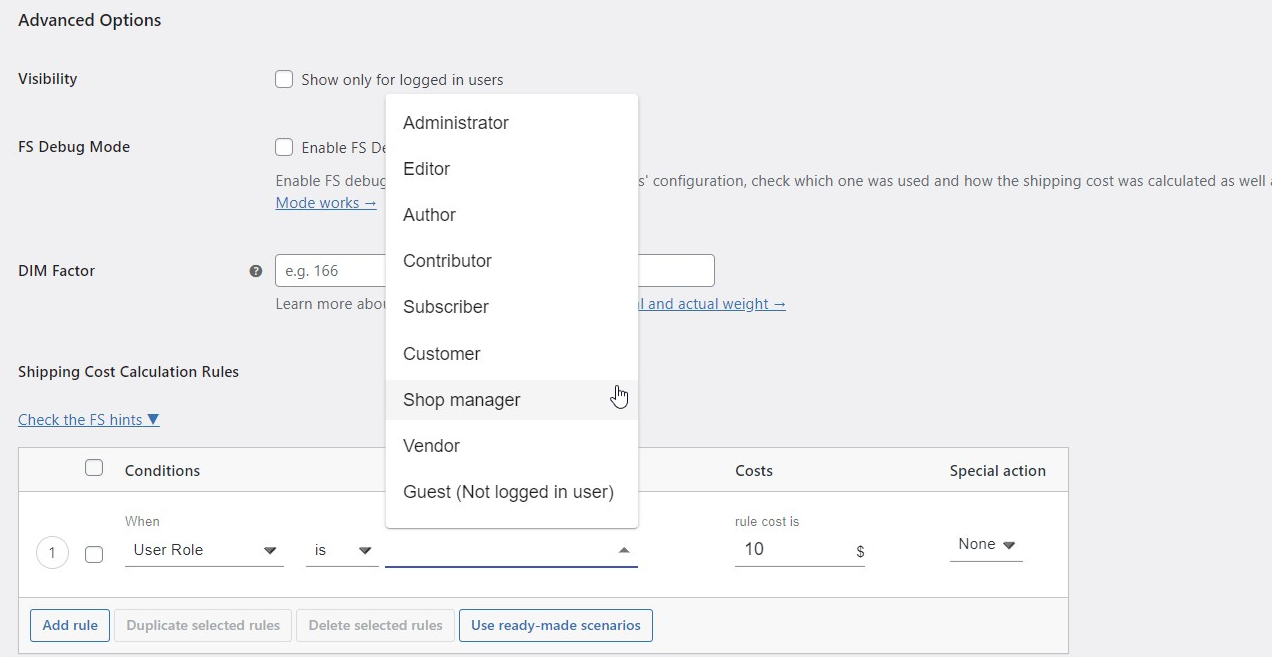
Son olarak , seçilen için belirleyin ve temelde bu kadar.
WooCommerce rol tabanlı gönderim örneği
Bunu size bir örnekle göstereyim. Giriş yapmamış kullanıcılar için 20$ olduğunu varsayalım . Oturum açmış kullanıcılar %50 indirim alır, bu nedenle yalnızca 10 ABD doları öderler. Her şeyi iki kural kullanarak ayarlayabilirsiniz:
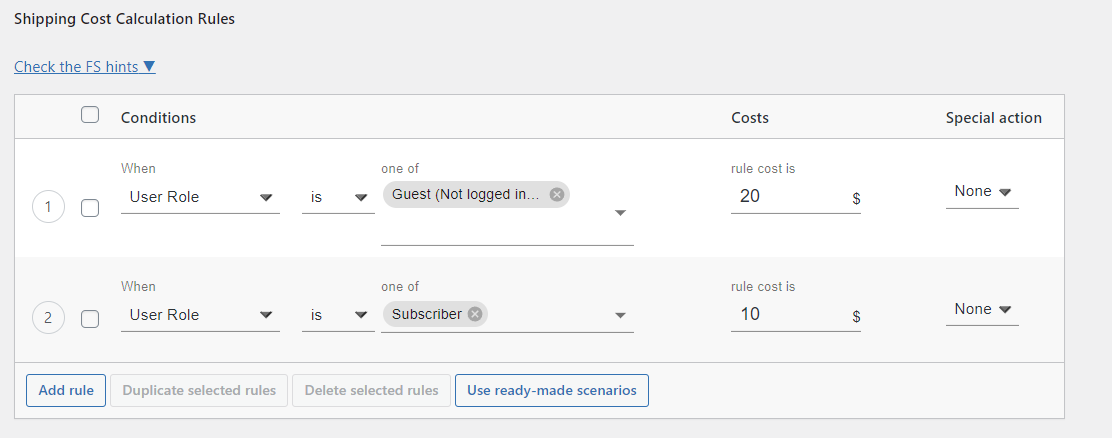
Benzer şekilde, farklı kullanıcı grupları için başka yöntemleri ekleyebilir veya farklı ücretleri ekleyebilirsiniz.
Giriş yapmamış kullanıcılar için
için faydalı olabilecek ek bir seçenek, belirli kullanıcı grupları için yöntemlerini gizlemektir. Oturum açmamış kullanıcılar örneğiyle nasıl yapılacağını size göstereceğim, ancak bunu herhangi bir için aynı şekilde yapabilirsiniz.
Örneğimde, normal 10 ABD dolarıdır. Temelde bir olan ilk kural tarafından tanımlanır. İkinci kural, oturum açmamış tüm kullanıcılar için bu gizler. Bu kurala eklenen özel eylem Gizle bundan sorumludur.
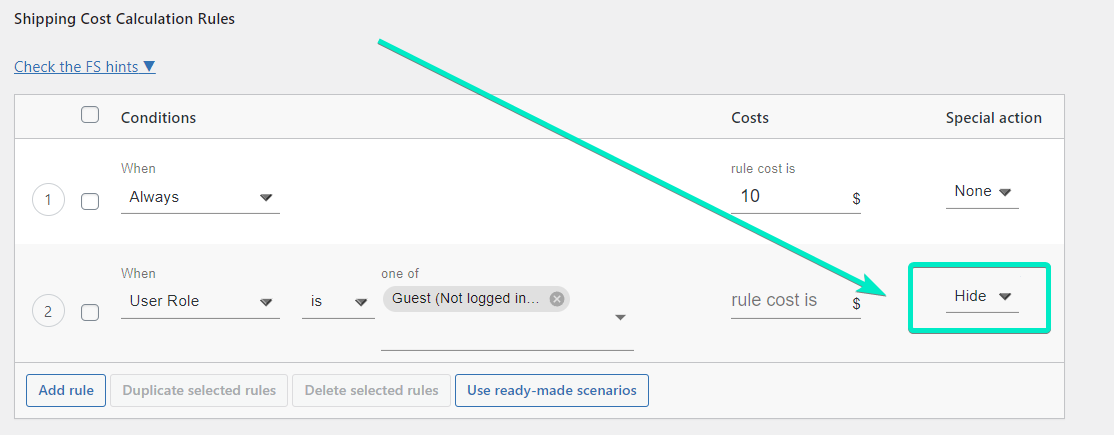
kurulacağına ilişkin kılavuzumun yardımcı olacağını umuyorum. İyi şanlar!
